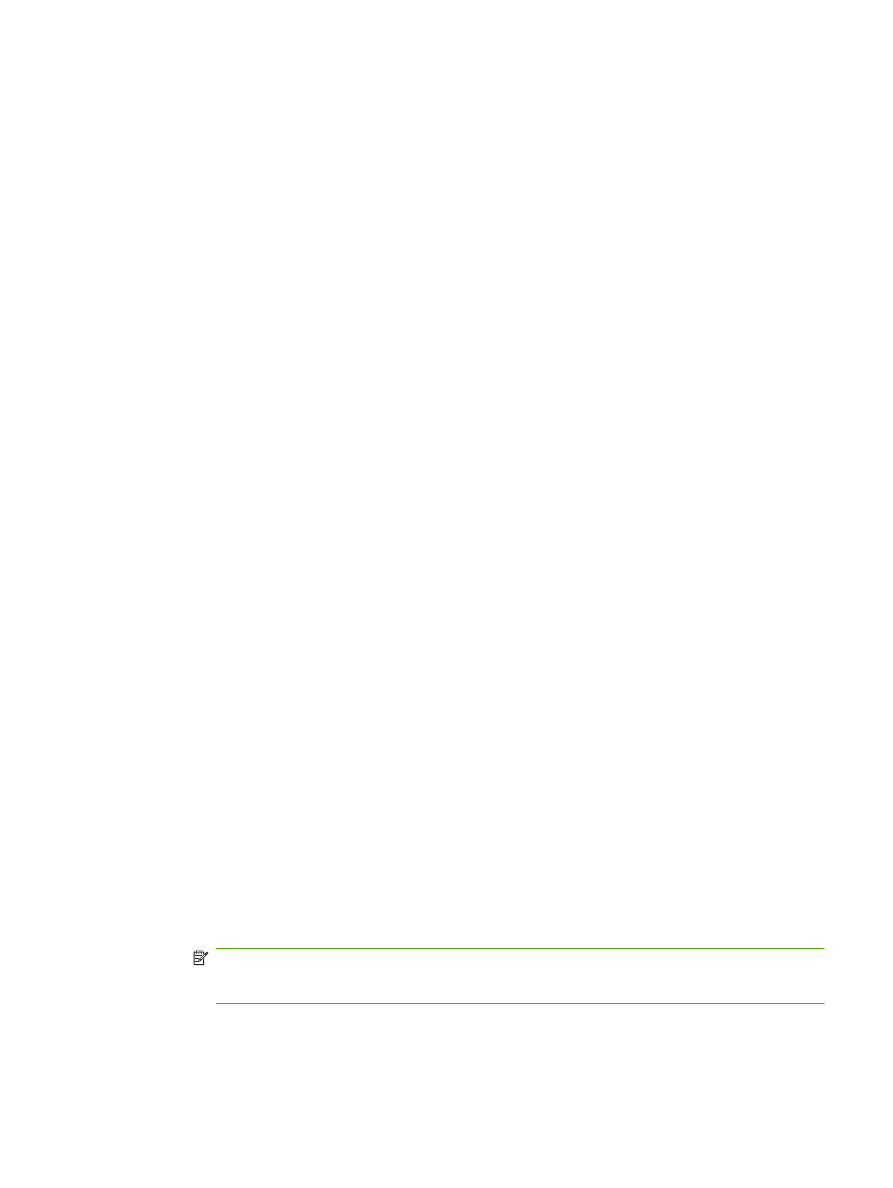
การพิมพรายงานการติดตอทางโทรสาร (รวมถึงภาพตัวอยาง)
รายงานการติดตอทางโทรสารเปนรายงานสรุปที่ระบุสถานะของโทรสารลาสุดที่มีการสงออกหรือไดรับ หากคุณตองการใหมี
ภาพตัวอยาง (ขนาดยอ 62 เปอรเซ็นตของหนาแรก) ของโทรสารพิมพไวในรายงานนี้ ใหเลือกการตั้งคา Thumbnail on
Report (ภาพยอในรายงาน)
พิมพรายงานการติดตอทางโทรสาร (รวมถึงภาพตัวอยาง) บน HP LaserJet 4345mfp และ 9040/9050mfp และ HP Color
LaserJet 4730mfp และ 9500mfp
1.
เมื่ออยูที่แผงควบคุม กดปุม
เมนู
เพื่อเปดเมนูหลัก
2.
กด
FAX (โทรสาร)
เพื่อเปดเมนูโทรสาร
3.
เลื่อนและกด
REPORTS (รายงาน)
เพื่อเปดเมนูรายงาน
4.
กดปุม
FAX CALL REPORT (รายงานการติดตอทางโทรสาร)
5.
หากคุณตองการใหมีภาพตัวอยางของโทรสารหนาแรก ใหกด
THUMBNAIL ON REPORT (ภาพยอในรายงาน)
และทําตาม
หนึ่ง ในขั้นตอนเหลานี้ใหสมบูรณ:
●
กด
Yes (ใช)
เพื่อรวมภาพยอของหนาแรก
●
กด
No (ไม)
เพื่อยกเลิกการพิมพภาพยอในรายงาน
6.
กด
PRINT FAX CALL REPORT
เพื่อพิมพรายงานสําหรับการสงโทรสารครั้งลาสุด
พิมพรายงานการติดตอทางโทรสาร (รวมภาพตัวอยาง) บน HP LaserJet M3025 MFP, M3027 MFP, M4345 MFP, M5025
MFP, M5035 MFP, M9040 MFP, M9050 MFP และ HP Color LaserJet CM4730 MFP และ CM6040 MFP Series
1.
เมื่ออยูที่แผงควบคุม กดไอคอน
Administration
เพื่อเปดเมนู Administration (การจัดการ)
2.
กด
Information (ขอมูล)
เพื่อแสดงเมนู Information (ขอมูล)
3.
กด
Fax Reports (รายงานโทรสาร)
เพื่อแสดงเมนู Fax Reports (รายงานโทรสาร)
4.
กด
Fax Call Report (รายงานการติดตอทางโทรสาร)
เพื่อแสดงหนาจอ Fax Call Report (รายงานการติดตอทาง
โทรสาร)
5.
หากคุณตองการภาพยอหนาแรกของโทรสาร กด
THUMBNAIL ON REPORT (ภาพยอในรายงาน)
จากนั้น:
●
กด
Yes (ใช)
เพื่อรวมภาพยอของหนาแรก
●
กด
No (ไม)
เพื่อยกเลิกการพิมพภาพยอในรายงาน
6.
กด
Fax Call Report (รายงานการติดตอทางโทรสาร)
เพื่อพิมพรายงานการติดตอทางโทรสาร
7.
กด
Auto Print (พิมพอัตโนมัติ)
เพื่อตั้งเวลาที่เครื่องพิมพจะพิมพ
Fax Call Report (รายงานการติดตอทางโทรสาร)
●
กด
Never auto print (หามพิมพอัตโนมัติ)
เพื่อไมตองพิมพรายงานการติดตอทางโทรสาร
หมายเหตุ:
หากคุณเลือก
Never auto print (หามพิมพอัตโนมัติ)
คุณจะไมไดรับเอกสารบงชี้ใดๆ ที่พิมพไว
นอกจากขอความแถบสถานะที่หนาจอแบบสัมผัส ที่จะระบุวาการสงโทรสารลมเหลว เวนแตคุณจะพิมพบันทึก
การทํางานของโทรสาร
●
กด
Print after any fax job (พิมพหลังจากงานโทรสาร)
เพื่อพิมพ
Fax Call Report (รายงานการติดตอทาง
โทรสาร)
หลังจากสงหรือรับโทรสารแลว
THWW
บันทึกและรายงานของโทรสาร 107
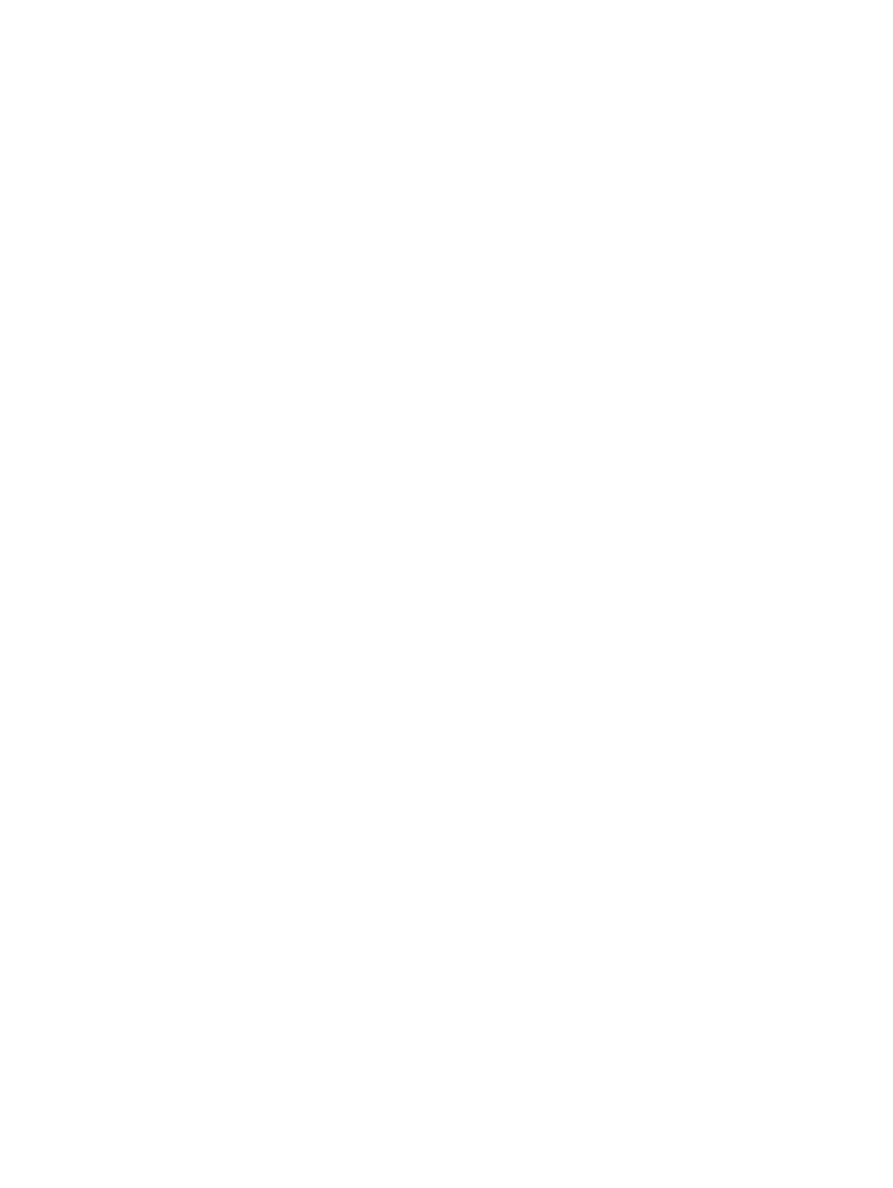
●
กด
Print after fax send jobs (พิมพหลังจากสงงานโทรสาร)
เพื่อพิมพ
Fax Call Report (รายงานการติด
ตอทางโทรสาร)
หลังจากสงโทรสารแลว
●
กด
Print after any fax error (พิมพหลังจากเกิดขอผิดพลาดโทรสาร)
(คาเริ่มตน) เพื่อพิมพ
Fax Call Report
(รายงานการติดตอทางโทรสาร)
หลังจากอุปกรณตรวจพบขอผิดพลาดของโทรสาร
●
กด
Print after receive errors only (พิมพหลังจากรับขอผิดพลาดเทานั้น)
เพื่อพิมพ
Fax Call Report
(รายงานการติดตอทางโทรสาร)
หลังจากอุปกรณตรวจพบขอผิดพลาดของการรับโทรสาร